Spotify楽曲をPCにダウンロード!無料ユーザーでもダウンロードの裏ワザも
要約: Spotify楽曲をPC保存したい人向けに、公式アプリの基本的なダウンロード方法から、無料ユーザーでも使えるサードパーティーソフトの選び方や安全な操作手順、よくあるエラー対策まで網羅的に紹介しました。各ツールの実際の使い勝手や著作権・セキュリティ面の注意ポイントも分かりやすく解説。自分に合った最適な保存方法を納得して選びたい方、本質的な疑問や「実際どうなの?」をスッキリ解決したい方におすすめできる一記事です。
目次
Spotifyでお気に入りの曲を聴いていると、「この曲、PCに保存できないの?」とふと疑問に思ったことはないでしょうか。よくあるのは「スマホでは簡単にダウンロードできそうだけど、パソコンだと…?」「無料プランで保存できるの?」「裏ワザや安全性って?」こうした悩み、実は自分も何度も行き着いたポイントです。
最初はいろんな方法を調べたり、便利そうなツールを試してみたりと、ちょっと遠回りした経験があります。同じように迷ったり、不安に感じる人も多いはず。
この記事では、公式SpotifyアプリでPCにダウンロード方法からエラー対策、無料ユーザー向けの裏ワザまで、「実際どうなの?」に答えながら解説します。途中で寄り道したエピソードや、使ってみて分かったリアルな気づきもたっぷり紹介します。

まず知りたい:公式Spotifyアプリでパソコンに楽曲を保存する基本
Spotifyの公式アプリ(Windows/Mac)を使えば、特定の条件下でPC本体に楽曲データを保存=「ダウンロード」することができます。ただし、この機能は「Spotify Premium(有料プラン)」限定。無料プランでは、オフライン保存や個別ファイルのエクスポートはサポートされていません。
PCで公式Spotifyから曲をダウンロードする手順
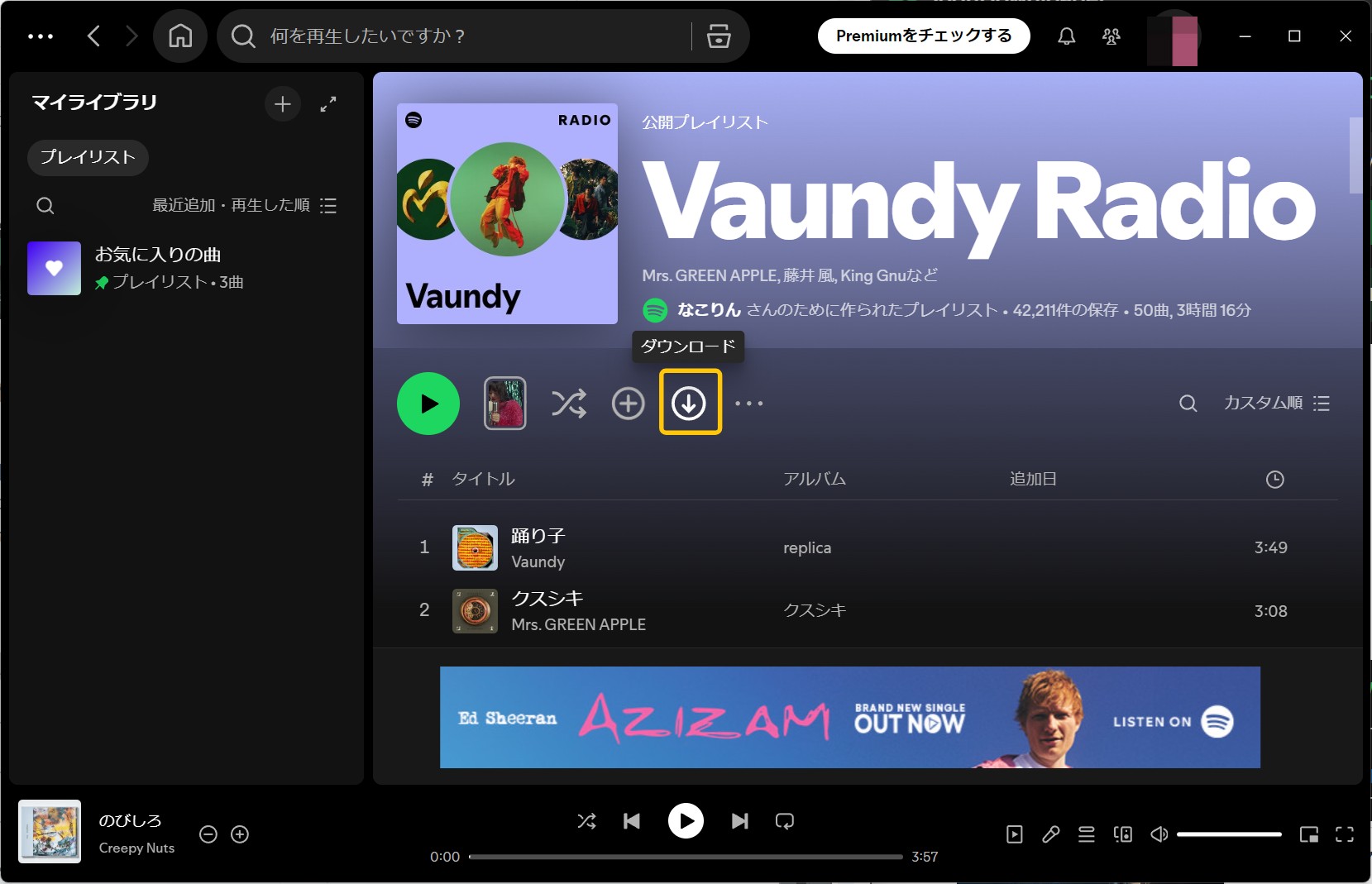
公式ダウンロードの注意点とメリット・デメリット
| Spotify公式ダウンロード機能のメリットとデメリット | |||||||||||||||||||||||||||||||||||||||||||||||||||||||||||||||||||||||||||||||||||||||||||||||||
|---|---|---|---|---|---|---|---|---|---|---|---|---|---|---|---|---|---|---|---|---|---|---|---|---|---|---|---|---|---|---|---|---|---|---|---|---|---|---|---|---|---|---|---|---|---|---|---|---|---|---|---|---|---|---|---|---|---|---|---|---|---|---|---|---|---|---|---|---|---|---|---|---|---|---|---|---|---|---|---|---|---|---|---|---|---|---|---|---|---|---|---|---|---|---|---|---|---|
| 項目 | メリット | デメリット・注意点 | |||||||||||||||||||||||||||||||||||||||||||||||||||||||||||||||||||||||||||||||||||||||||||||||
| 音質・利便性 | 高音質のままプレイリストやアルバムを一括ダウンロードできる | 個別の音楽ファイルとしてPCのフォルダー保存は不可 | |||||||||||||||||||||||||||||||||||||||||||||||||||||||||||||||||||||||||||||||||||||||||||||||
| オフライン再生 | 通信量を気にせず、オフライン環境でもスムーズに聴ける | 公式アプリ内でしか再生できない(MP3やWAV形式で取り出せない) | |||||||||||||||||||||||||||||||||||||||||||||||||||||||||||||||||||||||||||||||||||||||||||||||
| アカウント連携 | 同じSpotifyアカウントなら複数端末間でも同期がとれる | プレミアム契約をやめると「DL済み楽曲」も再生不可になる | |||||||||||||||||||||||||||||||||||||||||||||||||||||||||||||||||||||||||||||||||||||||||||||||
| 操作・自由度 | まとまったプレイリスト管理/更新ラク | プレイリストやアルバム単位DLのみ・単曲ダウンロード不可な場合あり | |||||||||||||||||||||||||||||||||||||||||||||||||||||||||||||||||||||||||||||||||||||||||||||||
公式ダウンロードはとても便利ですが、「本当の意味でPCにファイル保存」ではなく、Spotifyアプリ専用の一時保存と考えておくのが安心です。
公式Spotifyで保存できない?よくあるエラーと即解決ワザ
エラーあるある×解決リスト
Spotifyでダウンロードしたはずの楽曲が「再生できない」「保存できていない」「エラー表示が出る」など、意外とつまずきポイントが多いものです。ここでは、よくあるトラブル内容とその原因&対処法をまとめました。
| Spotify公式ダウンロード機能よくあるエラーと対処法 | |||||||||||||||||||||||||||||||||||||||||||||||||||||||||||||||||||||||||||||||||||||||||||||||||
|---|---|---|---|---|---|---|---|---|---|---|---|---|---|---|---|---|---|---|---|---|---|---|---|---|---|---|---|---|---|---|---|---|---|---|---|---|---|---|---|---|---|---|---|---|---|---|---|---|---|---|---|---|---|---|---|---|---|---|---|---|---|---|---|---|---|---|---|---|---|---|---|---|---|---|---|---|---|---|---|---|---|---|---|---|---|---|---|---|---|---|---|---|---|---|---|---|---|
| よくあるエラー/症状 | 主な原因 | 解決方法・ヒント | |||||||||||||||||||||||||||||||||||||||||||||||||||||||||||||||||||||||||||||||||||||||||||||||
| ダウンロードがグレーアウト | 無料会員/デバイス制限など | プレミアムプランか、同一アカウント/推奨デバイスか要確認 | |||||||||||||||||||||||||||||||||||||||||||||||||||||||||||||||||||||||||||||||||||||||||||||||
| ダウンロード失敗・途中で止まる | ネットワーク不良/残容量不足 | 安定したWi-Fi使用、PC空き容量チェック、再起動も有効 | |||||||||||||||||||||||||||||||||||||||||||||||||||||||||||||||||||||||||||||||||||||||||||||||
| 再生できない・「オフライン状態」表示 | ログイン切替/認証落ち/DRM | 一度サインアウト→サインイン、アプリ更新、支払い状況も確認 | |||||||||||||||||||||||||||||||||||||||||||||||||||||||||||||||||||||||||||||||||||||||||||||||
| 保存先が分からない | 通常はキャッシュ保存のみ | 公式ではPCフォルダ保存不可。「Spotifyアプリの設定→オフライン保存先」も要確認 | |||||||||||||||||||||||||||||||||||||||||||||||||||||||||||||||||||||||||||||||||||||||||||||||
| 曲数制限で追加できない | デバイスごと最大10,000曲制限 | 古いプレイリストや端末で不要曲整理・削除 | |||||||||||||||||||||||||||||||||||||||||||||||||||||||||||||||||||||||||||||||||||||||||||||||
公式SpotifyアプリのPCダウンロード保存先を確認する方法
公式Spotifyアプリで「ダウンロードした曲」は、実はPC内の「Spotify専用フォルダ(キャッシュ領域)」に暗号化保存されます。
Windowsの場合、例えばC:\Users\(ユーザー名)\AppData\Local\Spotify\Storage などが該当します。Macでは~/Library/Application Support/Spotify/PersistentCache/Storageなど。
- これらは「MP3」や「WAV」といった一般的な音楽ファイル形式ではなく、Spotify側が管理する専用データ
- エクスプローラーやFinderで直接再生・編集はできません
- 保存先を変えたい・空き容量を整理したい場合は、アプリの「設定 > オフライン保存先」を別ドライブやフォルダに変更することが可能です
Spotifyのプレミアムじゃない場合どうする?
公式Spotifyアプリでは、ダウンロード機能は「プレミアムプラン」ユーザー限定となっています。無料プランではオフライン保存やPCへの曲ダウンロードは基本的に提供されていません。
「無料のままでPC保存できたら…」と感じたことがある人も多いのではないでしょうか。この悩みをきっかけに、さまざまな「裏ワザ」やサードパーティー製の変換ソフトに興味を持つ人も増えています。ただし、「本当に安全?」「違法じゃない?」「どのツールが自分に合っている?」といった不安もつきもの。

- 実際に自分も「無料ユーザーのままPC保存」を試みてあれこれ調べた経験があります。環境や目的によって使える方法・リスクの種類も大きく異なるため、選択肢を正しく知ることが大切です。
このあとは、「公式・非公式ツールの違い」や、主要なサードパーティーソフトの特徴、実際のユーザー評価まで詳しく比較していきます。無料ユーザーでも納得のいく方法が見つかるヒントを、一緒に見ていきましょう。
どうしても制限突破したい人へ:サードパーティーソフト徹底比較&使いどころ
公式・非公式ツールの違い
Spotifyで「無料でもPC保存したい」「プレミアム以外の方法は?」と探すと、公式アプリ以外にも「サードパーティー製ソフト」がさまざまヒットします。
ここでは、公式(Spotifyアプリ)と非公式(外部ツール)の主な違いをわかりやすくまとめます。
| Spotify公式アプリと外部ツールのダウンロード方法を比較 | |||||||||||||||||||||||||||||||||||||||||||||||||||||||||||||||||||||||||||||||||||||||||||||||||
|---|---|---|---|---|---|---|---|---|---|---|---|---|---|---|---|---|---|---|---|---|---|---|---|---|---|---|---|---|---|---|---|---|---|---|---|---|---|---|---|---|---|---|---|---|---|---|---|---|---|---|---|---|---|---|---|---|---|---|---|---|---|---|---|---|---|---|---|---|---|---|---|---|---|---|---|---|---|---|---|---|---|---|---|---|---|---|---|---|---|---|---|---|---|---|---|---|---|
| 項目 | 公式Spotifyアプリ | サードパーティー(非公式)ソフト | |||||||||||||||||||||||||||||||||||||||||||||||||||||||||||||||||||||||||||||||||||||||||||||||
| 保存方法 | アプリ内の「オフライン用キャッシュ」のみ | MP3など一般的な音楽ファイルとしてPC保存可能 | |||||||||||||||||||||||||||||||||||||||||||||||||||||||||||||||||||||||||||||||||||||||||||||||
| 対象プラン | プレミアムのみ有効 | 無料プランでも対応のものが多い | |||||||||||||||||||||||||||||||||||||||||||||||||||||||||||||||||||||||||||||||||||||||||||||||
| 再生範囲 | Spotifyアプリのみ | 他の音楽プレーヤー・端末で自由に再生可能 | |||||||||||||||||||||||||||||||||||||||||||||||||||||||||||||||||||||||||||||||||||||||||||||||
| 音質/タグ/歌詞 | 高音質・ID3タグ自動付与・歌詞非対応 | ソフトによるが、ロスレス/タグ/歌詞保存など多機能 | |||||||||||||||||||||||||||||||||||||||||||||||||||||||||||||||||||||||||||||||||||||||||||||||
| 安全性・リスク | 公式サポート内、安全で確実 | 法的にグレー・ウイルスの可能性・アカ停止リスクも | |||||||||||||||||||||||||||||||||||||||||||||||||||||||||||||||||||||||||||||||||||||||||||||||
| 料金 | プレミアム月額制 | 買い切り/サブスク/無料体験版など、種類による | |||||||||||||||||||||||||||||||||||||||||||||||||||||||||||||||||||||||||||||||||||||||||||||||

- 非公式ソフトはWEB広告・比較サイトでもよく見かけますが、「便利そう=常に安全・合法」ではありません。用途・リスク・コスト全てを把握したうえで、自分のニーズや価値観に合うか慎重に判断しましょう。
4つのSpotify変換ソフト徹底比較
Spotifyの楽曲をPCに保存できると話題のサードパーティー製ソフト。どれを選ぶのがベストか悩んでいる方は多いはずです。実際に人気の高い4製品を、主要機能・対応OS・日本語対応・音質や保存形式・安全性・口コミ評価までガチ比較してみました。
| 項目 | MusicFab | NoteBurner | TuneFab | TunePat |
|---|---|---|---|---|
| Trustpilotスコア | 4.5 | 4.4 | 3.7 | 4.5 |
| 対応OS | Win/Mac | Win/Mac | Win/Mac | Win/Mac |
| 無料体験 |
3曲フル尺保存可能 |
1分まで録音 |
3曲まで録音 |
1分まで録音 |
| 日本語UI |
✔ |
✔ |
✔ |
✔ |
| 音質 | ロスレス | ロスレス | ロスレス | ロスレス |
| ID3タグの取得 |
✔ |
✔ |
✔ |
✔ |
| 歌詞の保存 |
✔ |
✔ |
✔ |
✔ |
| 安全性 | ★★★★★ | ★★★★★ | ★★★★★ | ★★★★★ |
| 口コミまとめ(抜粋) | 高音質で安定 歌詞保存が地味に便利 無料体験だけでも十分 操作直感的 広告少なめ |
DL速度速い 更新も多い 設定やや複雑 体験版は一部機能制限あり 一部バグ報告も |
歌詞対応が良い 無料体験は曲数制限 インターフェイス分かりやすい サポート迅速との声 |
音質良いが歌詞保存は非対応 細かいUI改善要望あり 体験版は制限あり ライセンス購入が分かりにくい |
| 総合評価(5点満点) | 4.7 | 4.5 | 4.4 | 4.2 |

- MusicFabは安定性・多機能・日本語の分かりやすさでユーザー満足度が高く、「実際の保存/歌詞/タグまわりの使い勝手」でも定評あり。ただしどのツールも体験版でまず実運用を確かめるのが安心です。
使う前に絶対知っておきたい法律&セキュリティの話
サードパーティー製ソフトを使ってSpotifyの楽曲をPCに保存する行為は、多くの場合、Spotifyの利用規約で制限または禁止されています。たとえ自分だけで聴く目的でも、保存した音源を第三者と共有したり商用利用したりすると、著作権法や利用規約に違反するおそれがあり、アカウント停止などのリスクも指摘されています。
また、安全性の面でも、公式サイトなど信頼できる配布元以外から入手したソフトの利用は避けましょう。基本的には、Spotifyが提供する公式アプリやオフライン再生機能を使って音楽を楽しむのが安心です。
実録:MusicFab Spotify変換ソフトでやってみた
MusicFab Spotify変換ソフトとは
MusicFab Spotify変換ソフトは、プレイリスト・アルバムをロスレスのままSpotifyの曲をMP3やFLACなど複数形式で保存でき、歌詞やID3タグも自動で反映されるのが特長です。1曲あたりわずか10秒以内で変換可能、バッチ処理で複数の曲をまとめてダウンロードできます。ダウンロードしたSpotifyの曲をCDに焼いたり、編集したりなどもできます。日本語インターフェイスや無料体験(3曲フル尺DLなど)も揃っており、初心者でも扱いやすい工夫が多く見られます。
MusicFab Spotify変換ソフトの使い方
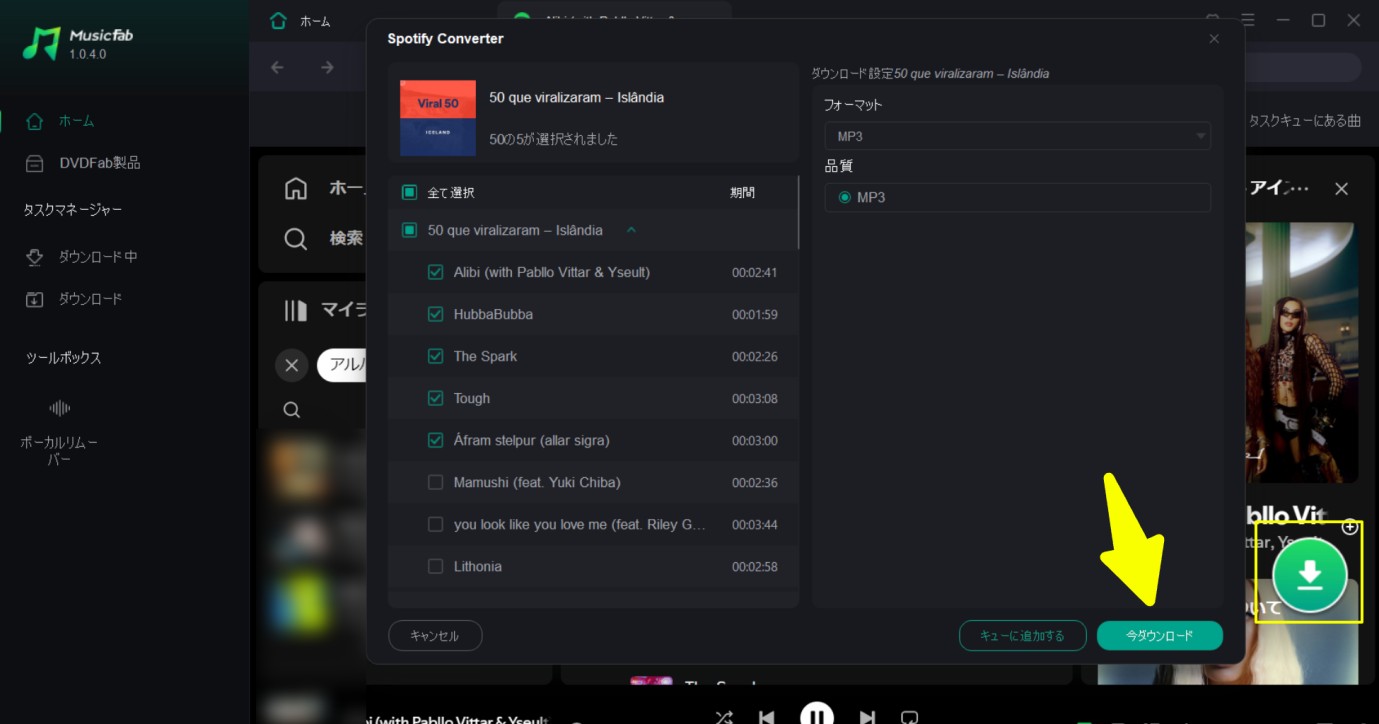

- 最初は「うまく動くかな?」と正直不安でしたが、実際に試してみると一括ダウンロードの速さと音質の安定感は想像以上。歌詞も保存されるのはかなり嬉しいポイントです。無料体験でも機能を十分チェックでき、特に初心者にはコスパが抜群だと感じました。
PC版Spotify活用のよくあるFAQ
WindowsとMacでのSpotify曲の保存方法や、その制限には違いがある?
基本的な操作は共通ですが、保存先の初期フォルダやキャッシュの場所が異なります。また、一部サードパーティーソフトの対応状況も違う場合があるため、事前に公式サイトで確認を。
ASpotifyの無料プランで本当にPC保存は無理?裏ワザは?
公式アプリから無料プランの楽曲をPCに直接保存することはできません。サードパーティ��製ソフトを使って保存を試みる方法もありますが、多くの場合はSpotifyの利用規約で禁止されており、著作権法違反やアカウント停止などのリスクがあります。安全に楽しみたい場合は、公式アプリのオフライン再生機能や正規の有料プランの利用を検討しましょう。
AダウンロードしたSpotifyの曲が見つからない場合は?
公式アプリの場合は「設定>オフライン保存先」や、デフォルトキャッシュフォルダを参照してください。サードパーティー製ソフトの場合は「保存先フォルダ」を自分で指定できます。
A保存したSpotifyの曲をスマホや他のデバイスに転送できる?
公式アプリ内ダウンロード楽曲はSpotifyアプリ専用なので不可。サードパーティー製でMP3等として保存した場合のみ、他の端末へ移動が可能です。
Aアプリ・ソフトのアップデートで仕様が変わったり不具合が出ることは?
よくあります。定期的に最新バージョン情報を確認し、不具合時は一度バージョンダウンやサポート問い合わせも検討しましょう。
Aまとめ
PCでSpotifyの楽曲をダウンロード方法としては、公式アプリのプレミアム機能によるオフライン再生が基本になります。インターネット上にはサードパーティー製ソフトも存在しますが、多くはSpotifyの利用規約で制限・禁止されており、著作権法やアカウント停止などのリスクがあります。
特にサードパーティー製ソフトは、一見便利に見えても、利用規約・著作権・セキュリティの観点から慎重に判断する必要があります。長く安心してSpotifyを利用したい方は、公式アプリや正規の有料プランを中心に音楽を楽しむことをおすすめします。




